こんにちは、毎日イラストを描いています。
普段はイラレを使ってストックフォト用のイラストを描いているのですが、趣味で描く時はiPadのProcreateを使っています。
今回はProcreateを使った主線なし・水彩風のイラストの描き方を紹介しますが、あくまで私自身が行っている方法なので、至らないところは大目に見て頂けたらと思います^^;

完成図↑そんなに難しい事はしていないので、初心者の方向けの内容です。
Procreateのブラシとモードについて
使用しているブラシ
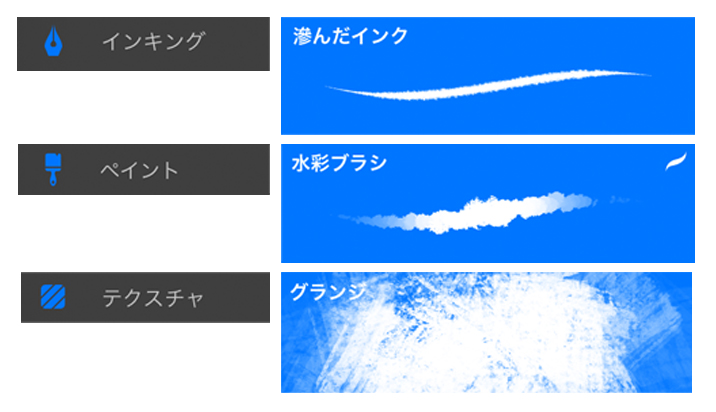
いつもメインで使用しているのはこの3つのデフォルトブラシです。私はとにかくProcreateの水彩ブラシとぼかし機能が大好きで、今のところ他のソフトを使う気になれません^^;
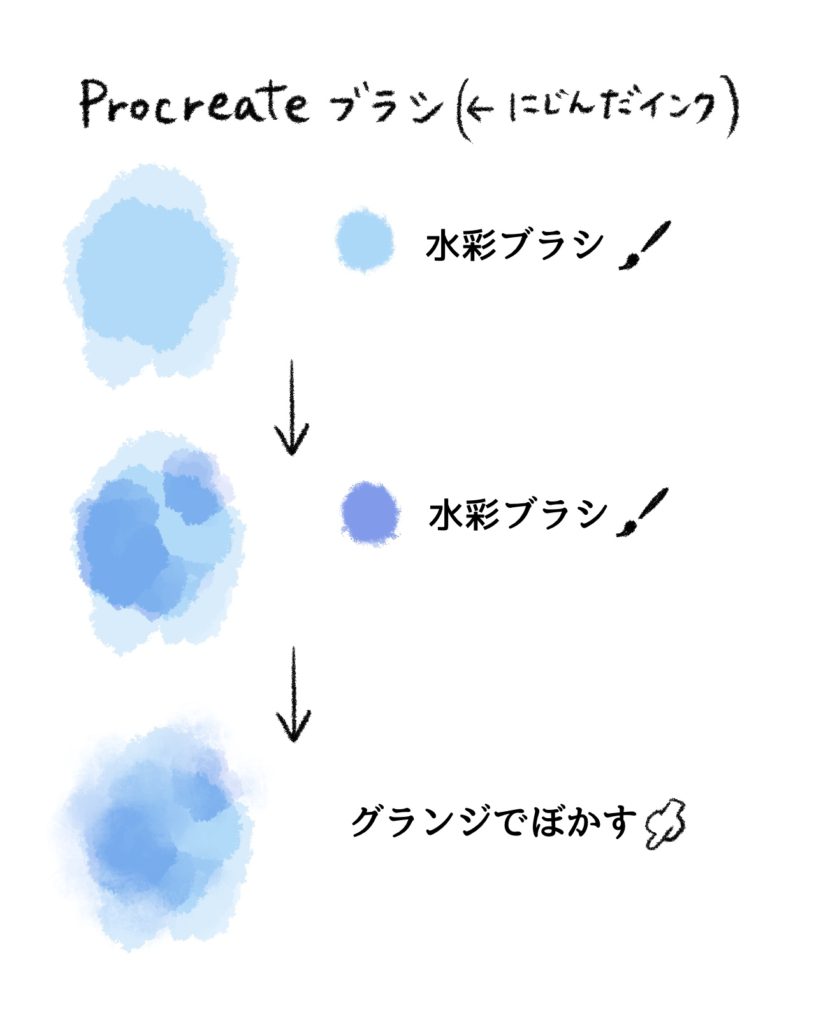
塗り方は水彩ブラシで色を置いて、グランジブラシでぼかしています。
レイヤーのモードについて
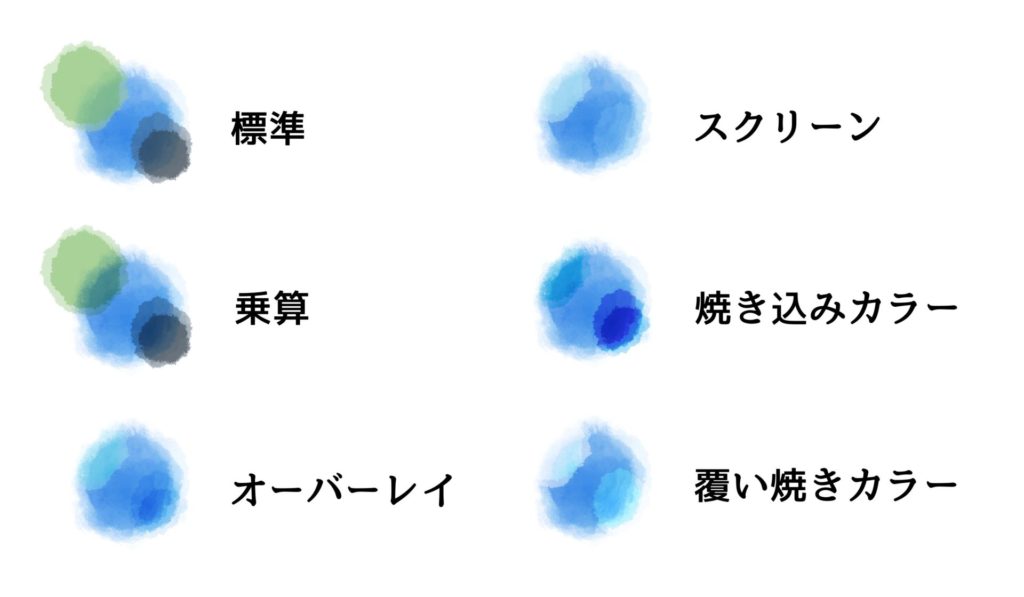
レイヤーのモードも色々と選べます(青の丸の上に、緑と黒が塗られたレイヤーを重ねています)
モードは自分のイメージに近いものを適当に選ぶことも多いですが、今回は標準以外に乗算とオーバーレイを使っています。
下書きと下塗り

始めから最後までProcreateで作業します。下書きを好きなブラシで描きます。私はインキングのゲルペンを使っています。

下書きを元に下塗りをします。ブラシはゲルペンでざっくり描いた後、滲んだインクで調整しています。
説明のために、同じレイヤーにあるものは同じ色にしていますが、後で変更するので何色でも良いです。
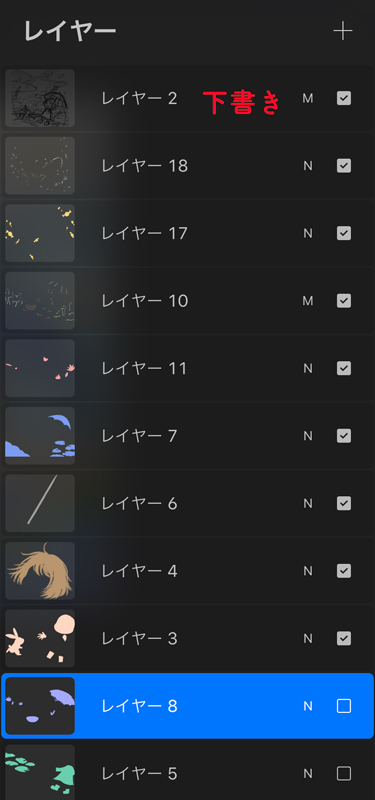
下塗りをするときは、下書きレイヤーを乗算にし、不透明度を低くして一番上に置きます。(モードと不透明度はアルファベットから詳細を設定、新しいレイヤーは右上の十字マークから作ることができます)
レイヤーは色ごと・モチーフごとというよりも、ある程度離れていて同じくらいの奥行きのものをまとめています。なので、手前らへんにある傘と植物が同じレイヤーにあります(青色の部分)
この方法は人物だけを動かしたりという調整がやり難くなる(該当レイヤーを全て選択・フリーハンドで部分選択して移動させることはできます)ので、気になるときはキャラクターや物ごとに分けた方が良いです。
水彩ブラシで塗る

試しに女の子の肌とウサギさんを塗ります(同じレイヤー上にあります)
上にレイヤーを重ねるので、白くしておきます。
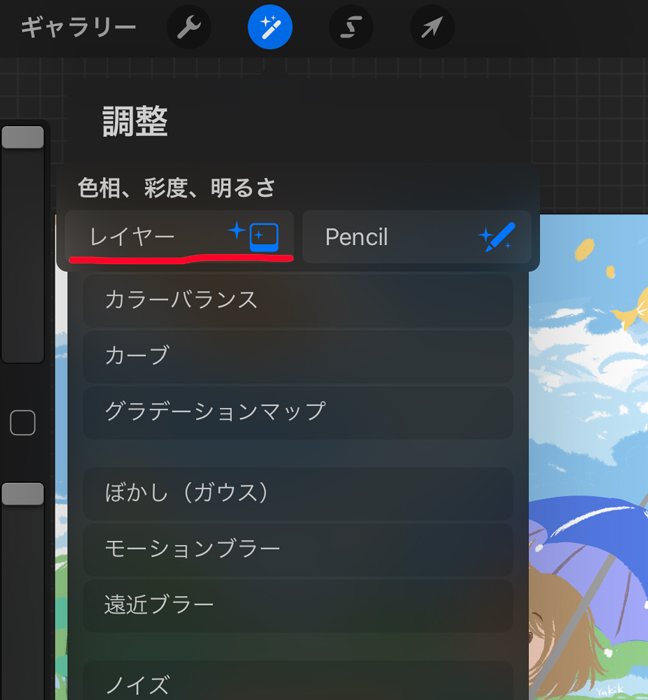
左上の調整から色相、彩度、明るさ→レイヤーを選択し、明るさを最大にすると白くなります。
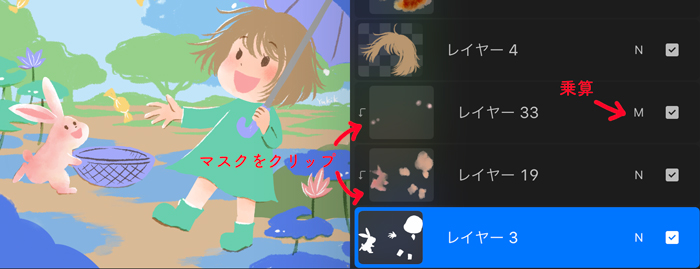
白くしたレイヤーの上に新規レイヤーを作成し、マスクをクリップします(レイヤーのサムネイルを押して選択。下のレイヤーに色がある部分にのみ色が表示されます)
水彩ブラシで新しいレイヤーに色を塗ります。クリップしているので、肌とウサギさんにだけ色を塗ることができます。
陰影などを表現したい時は乗算モードのレイヤーを重ねると綺麗になじみます。今回は陰影ではありませんが、頬の赤みを乗算レイヤーで塗ってなじませています。
同じ要領で他のレイヤーも塗っていきます。大半は水彩ブラシを使っていますが、場所に合わせて他のブラシも選んでいます。地面や虹はペイントのテレビン油など、デフォルトだけでもブラシが豊富で楽しいです^^
その他調整
基本的に上記の方法で塗るのですが、今回は虹と水溜りに少し違った調整を加えました。
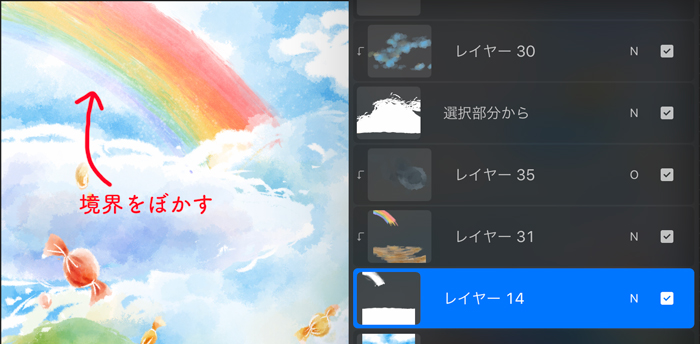
虹は軽い感じにしたかったので、下塗りの境界をブラシでぼかして、消えかかっているようにしました。雲の一部も同じ方法でぼかしています。
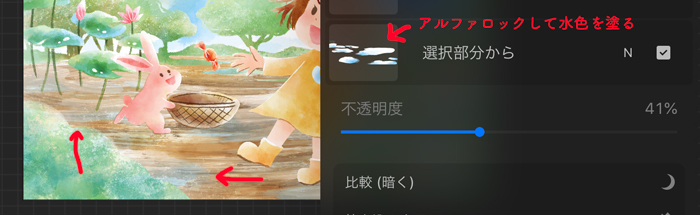
少し見にくいですが・・・水たまりはアルファロック(ロックをかけるとすでに描写しているところにしか描くことができない)してうっすら水色を塗ったあと、不透明度を下げて地面が透けて見えるようにしています。
最後の調整
最後は全体に光を入れ、色合いを調整します。
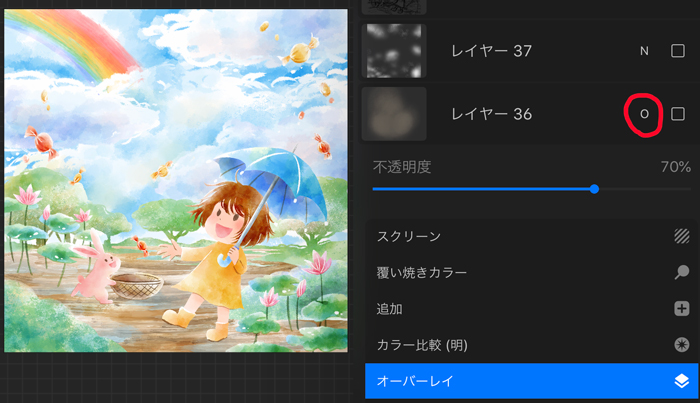
光は、モードをソフトライトや追加にして入れる時もありますが、今回は標準でスプレーブラシを使い、不透明度を下げています。
全体の色合いを纏めてはっきりさせるために、塗り終わったらオーバーレイのレイヤーにスプレーや木炭ブラシなどを使って黒っぽい色をのせ、ちょうど良いところまで不透明度を下げます。今回は焦げ茶色を塗り、不透明度を70%にしました。黒く塗るほど色が鮮やかになるので、女の子とウサギさんの辺りは少し黒っぽい色を置いています。
調整後の完成形↓微妙な違いでわかりにくいですが^^;

2021年10月編集:女の子の顔を少し書き直して、タイムラプス動画をYouTubeにアップしています。
以上になります。お読み頂きありがとうございました。
このタッチのイラストは描いたらインスタやTwitterにアップしています。
普段はイラレを使って描くことが多いです。